स्काइप का उपयोग करके संपर्कों को पैसे कैसे भेजें
पिछले साल, माइक्रोसॉफ्ट(Microsoft) और पेपैल ने (PayPal)स्काइप(Skype) के लिए एक नई सुविधा पेश करने के लिए अपनी साझेदारी की घोषणा की । इस नई सुविधा ने उन्हें स्काइप(Skype) के समर्थित संस्करण और एक कनेक्टेड पेपाल(PayPal) खाते का उपयोग करके अपने संपर्कों को पैसे भेजने की अनुमति दी । Android और iOS के उपयोगकर्ताओं के लिए , उन्हें इस सुविधा के उपयोग का लाभ उठाने के लिए PayPal ऐड-इन का उपयोग करने की आवश्यकता है। (PayPal add-in)यदि आप इस नई ' मनी(Money) ' सुविधा का उपयोग करना चाहते हैं, तो आपको यह सुनिश्चित करना होगा कि आप Windows 10 संस्करण 14.32.55.0 या नए संस्करण के लिए Skype चला रहे हैं। (Skype)यदि आपके पास पुराना संस्करण है, तो आप Microsoft Store पर अपडेट की तलाश कर सकते हैं ।
Skype का उपयोग करके संपर्कों को पैसे भेजें
सबसे पहले(First) , सुनिश्चित करें कि आपके पास एक पेपैल खाता है जिसे आप (PayPal)स्काइप(Skype) का उपयोग करके अपने माइक्रोसॉफ्ट खाते(Microsoft Account) से लिंक कर सकते हैं और दूसरी तरफ, सुनिश्चित करें कि आपके संपर्क में स्थानांतरित करने के लिए आपके पास कुछ पैसे हैं।
अब, आइए देखें कि एक-एक करके सभी डिवाइस प्रकारों पर इस सुविधा का उपयोग कैसे करें।
Android और iOS उपकरणों पर(On Android and iOS devices)

स्काइप(Skype) खोलें और उस व्यक्ति से बातचीत करें जिसके साथ आप लेन-देन करना चाहते हैं।
अब, फाइंड(Find) टैब में जाने के लिए बाएं से दाएं स्वाइप करें और फिर मनी(Money.) नामक विकल्प पर टैप करें ।
अब आपको दो विकल्प मिलेंगे- या तो रिक्वेस्ट(Request) या सेंड मनी(Send Money) ।
यदि आप कुछ पैसे भेज रहे हैं, तो उपयुक्त विकल्प पर टैप करें और उस देश का चयन करें जहां आपका संपर्क रहता है। और अंत में, जारी रखें चुनें। (Continue. )वह राशि दर्ज करें जिसे आप भेजना या प्राप्त करना चाहते हैं और फिर से (Recieve)जारी रखें (Continue ) पर क्लिक करें।
अब आपको अपने पेपैल खाते में साइन इन करना चाहिए और अपने पेपैल (PayPal)खाते(PayPal) को अपने माइक्रोसॉफ्ट(Microsoft Account) खाते से लिंक करना चाहिए । यह एक बार की सेटअप चीज होनी चाहिए।
यहां तक कि अगर आपके पास पेपैल(PayPal) खाता नहीं है, तो आप सीधे पोर्टल(Portal) से ही बना सकते हैं।
अपना लेनदेन पूरा करने के लिए पैसे भेजें (Send ) या अनुरोध (Request Money ) करें चुनें ।
आपको भुगतान(Payment) की स्थिति के लिए एक संकेत मिलेगा ।
अंत में, अब आप अपनी बातचीत पर वापस जाने के लिए चैट (Back to chat ) पर वापस जाएँ का चयन कर सकते हैं।
विंडोज 10 उपकरणों पर(On Windows 10 devices)
(Start)Windows 10 के लिए Skype खोलकर प्रारंभ करें । उस व्यक्ति के लिए बातचीत खोलें जिसे आप लेन-देन करना चाहते हैं।
स्क्रीन के निचले दाएं हिस्से में + बटन पर क्लिक करें । यह आपको मोबाइल डिवाइस पर फाइंड(Find) पैनल के समान पैनल दिखाएगा ।
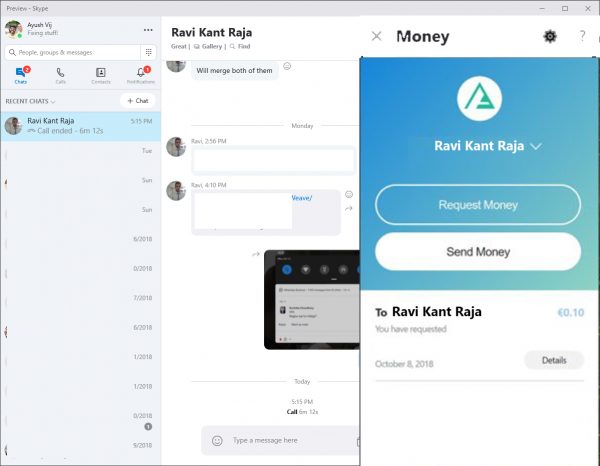
मनी(Money. ) पर क्लिक करें । फिर लेनदेन के अपने इरादे के अनुसार भेजें (Send ) या प्राप्त (Recieve ) करें पर क्लिक करें ।
जितनी राशि आप भेजना या प्राप्त करना चाहते हैं, उसे दर्ज करें और जारी रखें पर क्लिक करें।(Continue.)
अपने पेपैल(PayPal) खाते में साइन इन करें और अंत में पैसे भेजें (Send Money ) या प्राप्त करें पर क्लिक करें।(Receive.)
लेनदेन अब पूरा हो गया है।
ध्यान में रखने के लिए कुछ अतिरिक्त बिंदु
1] मनी(Money) इन स्काइप(Skype) के लिए कोई सेटअप शुल्क नहीं है । हालांकि, भुगतान विधि, मुद्रा या यदि यह सीमा-पार भुगतान है, के आधार पर, पेपाल(PayPal) आपसे लेनदेन शुल्क ले सकता है।
2] यदि आप निम्न में से किसी भी देश में रहते हैं तो आप स्काइप(Skype) पर पैसे भेज और प्राप्त कर सकते हैं:
United States, Australia, Canada, New Zealand, United Kingdom, and Euro-Currency countries (Austria, Belgium, Cyprus, Estonia, Spain, Finland, France, Germany, Greece, Ireland, Italy, Latvia, Luxembourg, Malta, Netherlands, Portugal, San Marino, Slovakia, Slovenia), Poland, Denmark, Hungary and Czechia. You can send money in US Dollars, Australian Dollars, Canadian Dollars, British Pounds, Euros, New Zealand Dollars. Polish Zloty, Danish Krone, Hungarian Forint and Czech Krona. Support for more currencies will be added soon. This excludes Vatican City, Monaco, and Lithuania. Additional countries will be available in the future.
3] प्रेषक और रिसीवर दोनों(Both) को उन देशों में से एक होना चाहिए जहां स्काइप(Skype) में मनी(Money) समर्थित है।
आप इस सुविधा के बारे में यहां स्काइप अक्सर पूछे जाने वाले प्रश्न(Skype FAQs) अनुभाग में पढ़ सकते हैं(here) ।
Related posts
Windows पर Skype कॉल में कोई वीडियो, ऑडियो या ध्वनि समस्या निवारण नहीं है
How to bookmark a Skype message on Windows 10
स्काइप गोपनीयता सेटिंग्स, समूह और वीडियो कॉल
विंडोज 10 पर मुफ्त वीडियो कॉल करने के लिए स्काइप को कैसे सेटअप और उपयोग करें
स्काइप में मिस्ड कॉल रिमाइंडर और मिस्ड मैसेज अलर्ट को कैसे निष्क्रिय करें
व्यवसाय के लिए Skype में संपर्क गोपनीयता संबंध प्रबंधित करें
व्यवसाय के लिए Skype में ऑडियो और वीडियो सेटिंग कैसे बदलें
विंडोज 11/10 में स्काइप ऑडियो या माइक्रोफ़ोन काम नहीं कर रहा है
विंडोज़ के लिए सर्वश्रेष्ठ स्काइप प्लग-इन, टूल्स और सॉफ्टवेयर
RAVBg64.exe क्या है और यह Skype का उपयोग क्यों करना चाहता है?
वीडियो और ऑडियो कॉल रिकॉर्ड करने के लिए विंडोज के लिए फ्री स्काइप कॉल रिकॉर्डर
विंडोज 10 पर स्काइप पर कॉल नहीं कर सकता
स्काइप सामग्री निर्माता मोड को कैसे सक्षम करें
स्काइप कॉल के लिए लाइव कैप्शन और उपशीर्षक कैसे चालू करें
विंडोज 10 में मीट नाउ आइकन कैसे हटाएं? यह क्या है?
वेब के लिए स्काइप को फ़ायरफ़ॉक्स पर कैसे काम करें
इस संदेश की सामग्री स्काइप में समर्थित नहीं है
Windows 11 में Skype प्रसंग मेनू के साथ साझा करें आइटम को निकालने का तरीका
स्काइप सब्सक्रिप्शन और स्काइप क्रेडिट क्या हैं
स्काइप कॉल के दौरान खुद को वीडियो पर नहीं देख पा रहे हैं? यहाँ फिक्स है!
